Tudta, hogy játszhatsz az egyik közülminden idők legnagyobb szerepjátéka natív módon, a Linux asztalán? Úgy van! Az OpenMW projektnek köszönhetően a Bethesda Elder Scrolls III: Morrowind On Linux játékot játszhatod.
Az OpenMW a régi játékmotor teljes átdolgozása. Sok olyan funkciót ad hozzá, mint a magasabb felbontás, a mod támogatás és a platformok közötti lehetőségek.
Telepítse a Morrowind szoftvert Linuxra
Mielőtt lejátszhatná az The Elder Scrolls III játékot:A Morrowind Linuxon, le kell töltenie. Mostanáig két helyen lehet megszerezni a Morrowind másolatát, amelyek megerősítik, hogy működnek a Linux-szal. Steam és a GOG.com.
Megjegyzés: a legjobb eredmény elérése érdekében próbálja ki a GOG.com verziót, mivel nem kell foglalkoznia a Steam-szel.
Steam verzió
Az Elder Scrolls III Steam verziójának beszerzése: Morrowind, telepítenie kell a Steam Windows verzióját. Ehhez borra van szüksége. Telepítse a Wine and Winetricks a csomagkezelő használatával. Nem tudom, hogyan kell ezeket a programokat telepíteni? Kövesse az útmutatót a Windows alkalmazás Linuxon történő futtatásához!
Megjegyzés: Ha még nem rendelkezik a Morrowind-nel a Steam-en, vásárolja meg itt.
Amint a Wine dolgozik a Linux PC-n, ideje telepíteni a Steam-et. Indítson el egy terminált, és használja a Winetrick parancsokat a Steam for Windows telepítéséhez.
winetricks steam
A Steam letöltési folyamat során a Winetricks meghibásodhat. Ez a hiba általában akkor fordul elő, ha az MD5 aláírás nem oldható meg. Kerülje meg a következő művelet futtatásával:
wine ~/.cache/winetricks/steam/SteamSetup.exe
A SteamSetup végrehajtása.Az exe a Wine eszközzel megjeleníti a Windows telepítő párbeszédpaneljét. Kövesse a képernyőn megjelenő utasításokat, és telepítse a Steam programot, ahogyan bármilyen Windows számítógépre. Ha kész, hagyja, hogy a Steam betöltse fel és jelentkezzen be fiókjába. Ezután keresse meg a Morrowind fájlt, és kattintson az „install” gombra.
GOG.com verzió
A Morrowind GOG verziója kiváló választás Linux számára, mivel nem igényli a Steam használatát. Ehelyett csak a Wine telepítését, a játék megvásárlását és letöltését kell tennie.
A Morrowind letöltése után nyissa meg a fájltkezelő a Linux asztalon, és kattintson a „Letöltések” mappára. Keresse meg a Morrowind EXE telepítőt, kattintson rá a jobb egérgombbal, majd válassza az „Open” lehetőséget, és elindul a Borban. Ha nem, keresse meg az „Open with” menüpontot, és válassza a „wine windows program loader” lehetőséget.
Alternatív megoldásként nyisson meg egy terminált és futtassa:
cd ~/Downloads wine *.exe
Menjen végig a telepítési folyamaton, és telepítsea játékot úgy, mintha a Windows lenne. Feltétlenül olvassa el figyelmesen a telepítési tudnivalókat, és fogadja el az EULA-t. Amikor a játék telepítője befejezi, zárja be és térjen vissza a Linux asztalra.
Telepítse az OpenMW-t
Az OpenMW egy újratervezett motor az Elder számáraIII. Tekercsek: Morrowind. Több tucat funkcióval bővül, és vele együtt a Linux felhasználók natív módon, nélkülözve élvezhetik ezt a kiváló RPG játékot. A telepítéshez nyisson meg egy terminál ablakot, és kövesse a Linux disztribúciójának megfelelő utasításokat.
Ubuntu
sudo apt install openmw*
Debian
sudo apt-get install openmw*
Arch Linux
sudo pacman -S openmw
Fedora
A Fedora felhasználók telepíthetik az OpenMW motort,bár a hivatalos szoftverforrásokban nem érhető el. Ehelyett, ha ezt a játékot szeretnéd játszani, akkor az RPM Fusion szoftverforrásokat kell használniuk. Az RPM Fusion engedélyezéséhez nyisson meg egy terminál ablakot és telepítse a legújabb RPM csomagot.
Megjegyzés: váltson X-re a Fedora kiadási számára.
sudo dnf install https://download1.rpmfusion.org/free/fedora/rpmfusion-free-release-X.noarch.rpm -y
Telepítse az OpenMW-et a Fedorában a következőkkel:
sudo dnf install openmw -y
OpenSUSE
A Morrowind OpenMW motorja az OpenSUSE-n található a játékszoftver-lerakaton keresztül. Engedélyezze a terminálon a következőkkel:
sudo zypper addrepo http://ftp.gwdg.de/pub/opensuse/repositories/games/openSUSE_Leap_15.0/ opensuse-games
Használ-e dobófűt? Ehelyett adja hozzá ezt a lerakatot.
sudo zypper addrepo http://ftp.gwdg.de/pub/opensuse/repositories/games/openSUSE_Tumbleweed/ opensuse-games
Telepítse az OpenSUSE-ra az alábbi paranccsal.
sudo zypper install openmw
Flatpak
Azok, akik általános Linux disztribúciót használnak, vagy egyetamelynek nincs közvetlen támogatása az OpenMW számára, telepítenie kell a Flatpak verziót. A telepítéshez engedélyezze a Flatpak csomagolási rendszert a számítógépen. Ezután telepítsen egy terminál ablakban az OpenMW Flatpak csomagot.
flatpak install --from https://flathub.org/repo/appstream/org.openmw.OpenMW.flatpakref
Futtassa a Morrowind-et az OpenMW-vel
Indítsa el az OpenMW programot. Amint a program megnyílik, látni fog egy üdvözlő varázslót. Kattintson a „Telepítő varázsló futtatása” gombra.

Az OpenMW varázslóban válassza a „Meglévő” telepítési lehetőséget, majd kattintson a következő gombra, hogy továbblépjen a varázslóban.
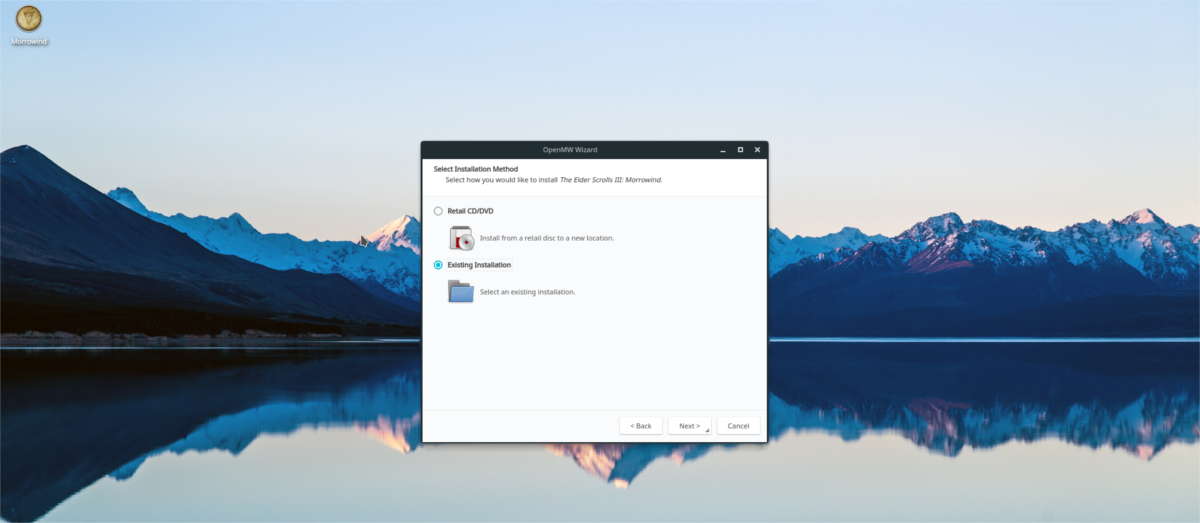
A telepítő automatikusan felismeri az Elder Scrolls III: Morrowind másolatát a Linux PC-jén. Jelölje ki a listában, és válassza ki az OpenMW használatához.
Vegye figyelembe, hogy ha problémái vannak az OpenMW letöltésével a játék telepítéséhez, akkor manuálisan kell hozzáadnia.
Kattintson a „Tallózás” gombra a telepítés kézi kereséséhez.
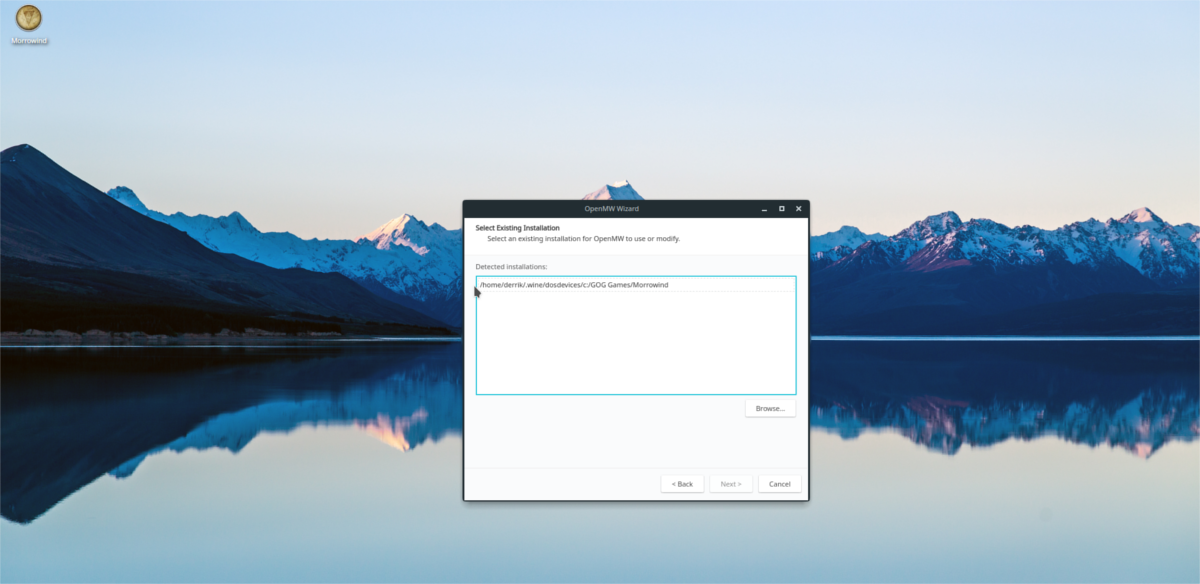
A felismerés után az OpenMW beállítja aa videojáték környezetéhez, fejezze be a telepítést, és küldjön egy „siker” üzenetet. Feltéve, hogy minden sikeres, a játékindító megjelenik az asztalon.
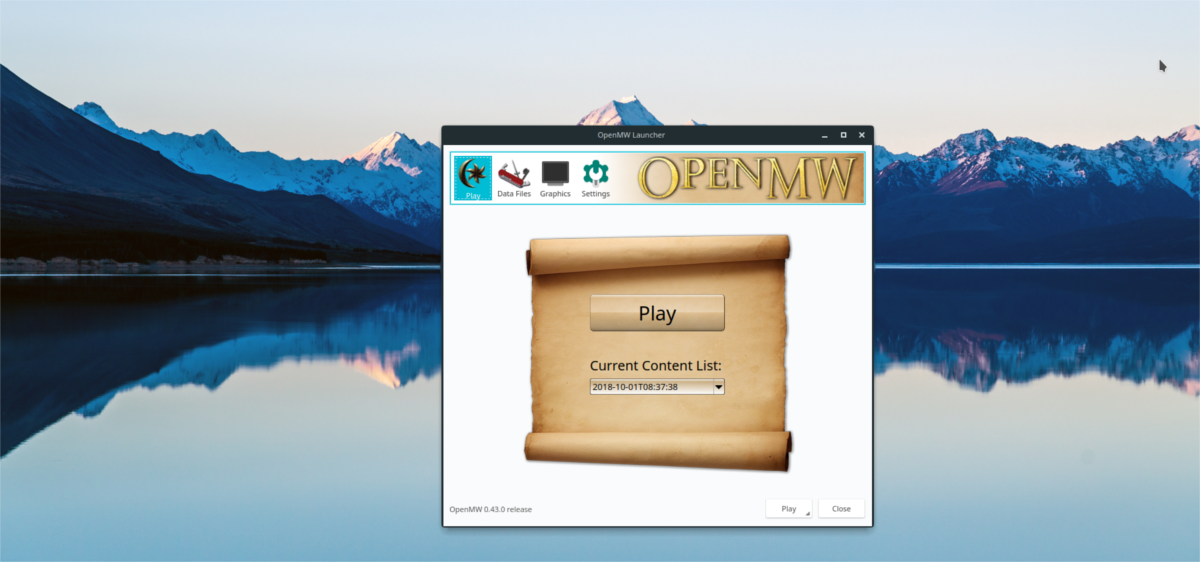
Play The Elder Scrolls III: Morrowind Linuxon, a „Play” gombra kattintva. Boldog játékot!
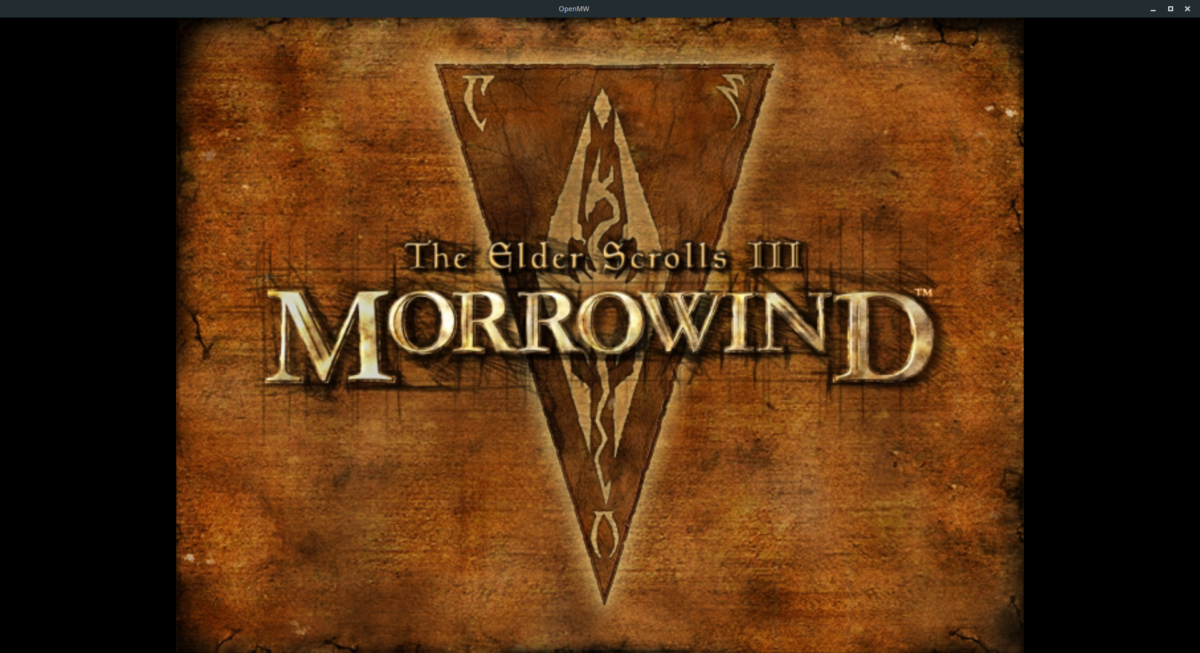













Hozzászólások